
Import ke dalam iMovie pada Mac daripada kamera berasaskan fail
Kamera dan peranti berasaskan fail boleh merakam dan menyimpan klip video dan foto pada storan berasaskan kilat atau pemacu cakera keras (HDD). Kamera berasaskan fail dan peranti biasanya disambungkan ke komputer anda melalui kabel USB. Beberapa kamera berasaskan fail mempunyai kad memori boleh dialih keluar yang boleh anda masukkan ke dalam Mac anda.
Untuk menyemak sama ada kamera anda serasi dengan iMovie, pergi ke halaman web Kamera Disokong iMovie.
Lakukan salah satu daripada berikut:
Sambungkan peranti anda ke Mac anda menggunakan kabel yang datang dengan peranti dan hidupkan peranti.
Jika anda menggunakan kamkorder, setkan kepada mod PC Connect. (Nama mod pemindahan ini mungkin berbeza pada peranti anda.) Kamkorder anda mungkin memasuki mod "sambung" secara automatik apabila anda menyambungkannya ke Mac anda. Untuk maklumat lanjut, lihat dokumentasi yang disertakan dengan peranti anda.
Nota: Menyambungkan kamkorder DVD ke Mac anda mungkin menyebabkan app Pemain DVD dibuka. Jika ini berlaku, anda hanya perlu menutup Pemain DVD.
Jika peranti anda menggunakan kad SD, keluarkannya daripada peranti dan masukkan ke dalam slot kad pada Mac anda (jika Mac anda mempunyai slot kad) atau ke dalam pembaca kad luaran.
Untuk mendapatkan maklumat lanjut, lihat Kad memori dan kabel yang digunakan dengan iMovie pada Mac.
Dalam app iMovie
 pada Mac anda, buka tetingkap Import dengan mengklik butang Import dalam bar alat.
pada Mac anda, buka tetingkap Import dengan mengklik butang Import dalam bar alat.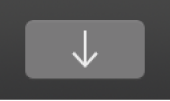
Jika anda tidak nampak butang Import, klik butang Media dalam bar alat dan kemudian klik butang Import.
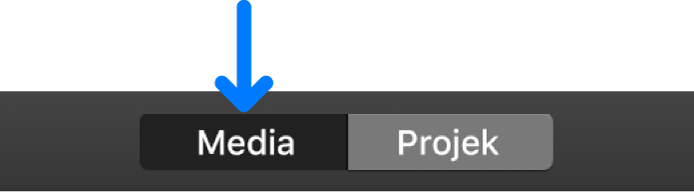
Jika Tangkap Imej, Foto atau app foto lain terbuka, tutup tetingkap.
Dalam tetingkap Import, pilih peranti anda dalam bahagian Kamera pada bar sisi.
Tetingkap Import memaparkan imej kecil klip video dan foto pada peranti anda. Apabila anda memilih item, pratonton muncul di bahagian atas tetingkap Import.
Nota: Untuk menunjukkan video sahaja atau foto sahaja, klik menu timbul di penjuru kanan atas tetingkap Import dan pilih pilihan.
Untuk mempratonton video, gerakkan penuding ke kiri dan kanan merentas imej kecil video atau gerakkan penuding ke atas pratonton di bahagian atas tetingkap Import dan klik butang Main
 .
.Anda juga boleh mengklik butang Sebelumnya atau Seterusnya untuk pergi ke klip sebelumnya atau seterusnya atau mengklik dan menahan butang Sebelumnya dan Seterusnya bagi memutar balik atau maju pantas.
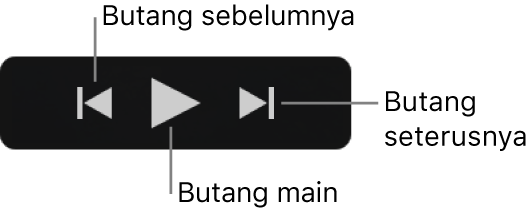
Untuk menentukan tempat media yang diimport akan disimpan, lakukan salah satu daripada berikut:
Pilih peristiwa sedia ada: Klik menu timbul “Import ke” di bahagian atas tetingkap Import dan pilih peristiwa.
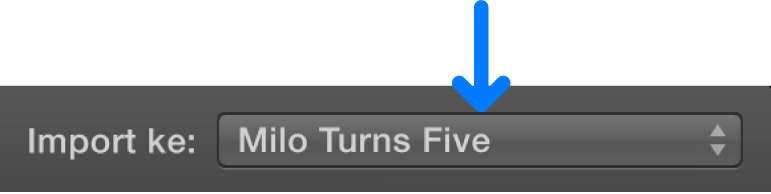
Cipta peristiwa baru: Klik menu timbul "Import ke" di bahagian atas tetingkap Import, pilih Peristiwa Baru, taipkan nama untuk peristiwa baru dan klik OK.
Untuk mengetahui lebih lanjut mengenai peristiwa, lihat Susun media dan peristiwa dalam iMovie pada Mac.
Lakukan salah satu daripada berikut:
Import semua klip: Klik Import Semua.
Import klip yang dipilih: Command-klik setiap klip yang anda mahu import dan klik Import yang Dipilih (butang Import mengubah namanya).
Tetingkap Import ditutup dan klip anda muncul dalam peristiwa. Bergantung pada panjang setiap klip dan bilangan klip yang anda mengimport, anda mungkin melihat penunjuk kemajuan di penjuru kanan atas tetingkap semasa klip sedang diimport.
Anda boleh terus bekerja dalam iMovie sementara import diselesaikan.
Setelah media anda diimport, putuskan sambungan peranti.